ppt如何组合图形?
摘要:1、因为这功能其实是被隐藏的,所以先教大家如何添加该工具。2、单击界面左上角的“文件”,选择“选项&rd...
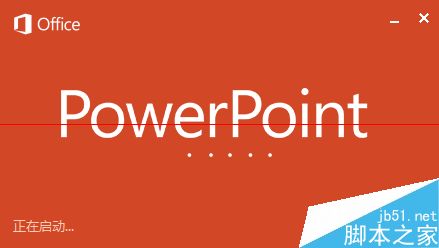
1、因为这功能其实是被隐藏的,所以先教大家如何添加该工具。
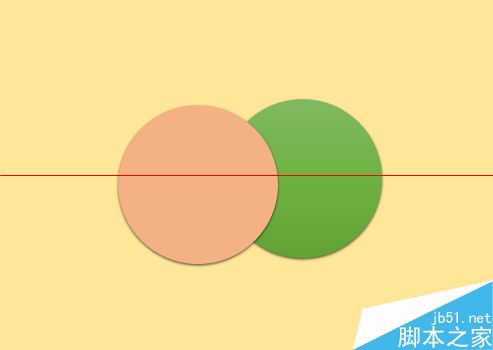
2、单击界面左上角的“文件”,选择“选项”。
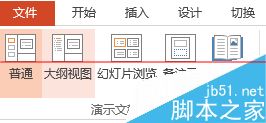
3、进入“自定义功能区”,并选择“不在功能区的命令”。
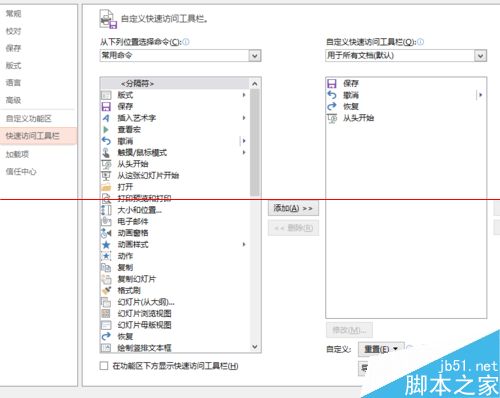
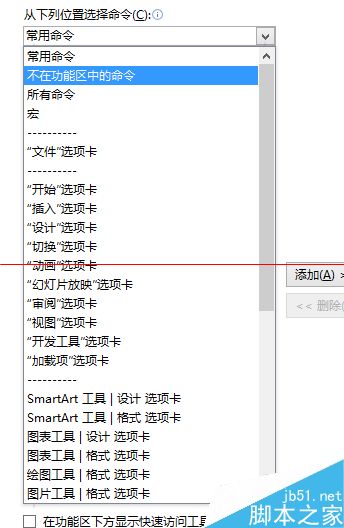
4、找到下列四个命令,形状拆分,形状剪除,形状相交,形状组合,向右侧“新建组”中添加,添加完成后显示为右图所示。或者直接在功能区右键中选中“自定义功能区”
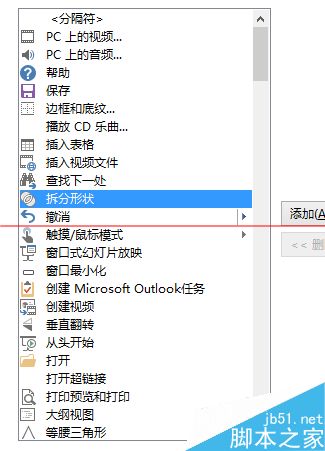
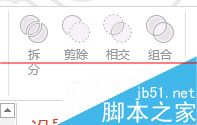
5、应用形状拆分,可以看到刚才的形状拆分成了三个部分。应用剪除,左侧的圆连带右侧的一部分进行了清除操作。
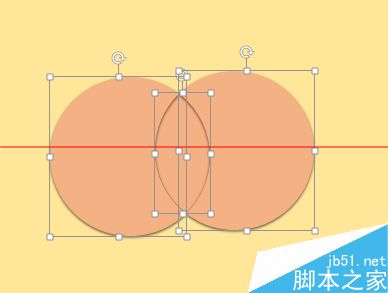
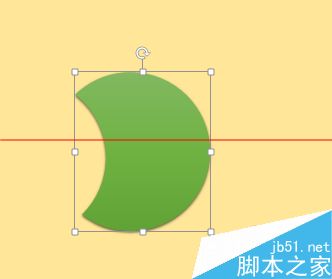
6、值得一提的是,先选中哪个对象,组合后就保留哪个对象的部分,使另一个对象的部分删除,并且,保留哪个对象的效果设置。
【ppt如何组合图形?】相关文章:
上一篇:
在PPT中让文字根据需要改变颜色方法
下一篇:
PPT文字破碎效果怎么制作?
